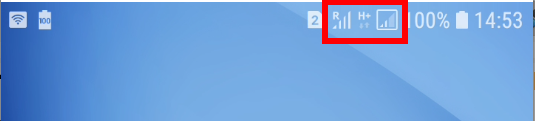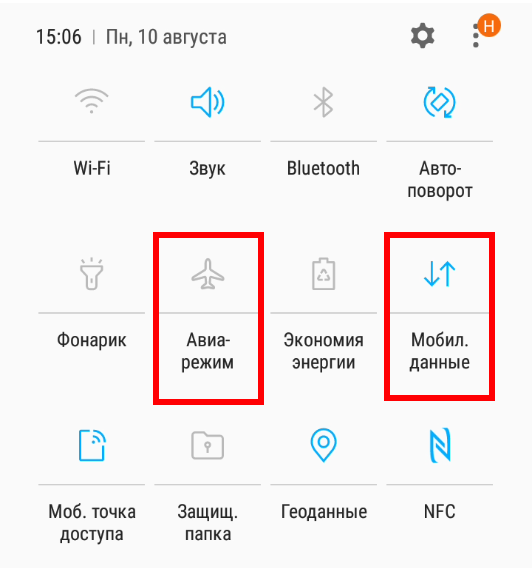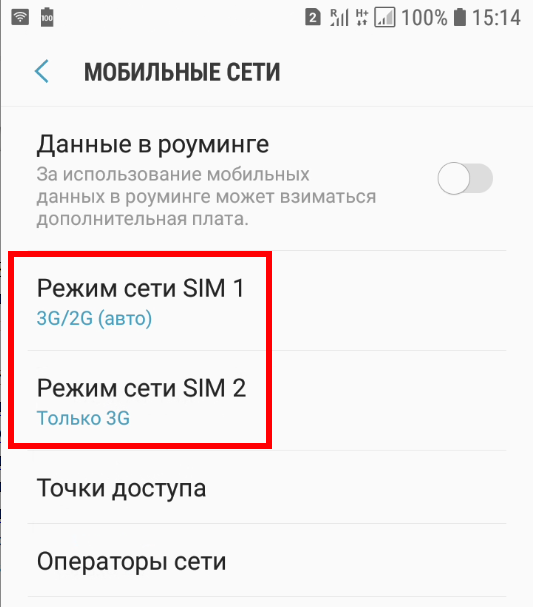Мобильное Интернет-подключение может использоваться как на самом телефоне для просмотра видео, общения в мессенджерах или поиска информации на сайтах, так и для выхода в Интернет компьютера (как создать мобильную точку доступа смотрите в статье «Как делиться мобильным Интернетом с другими телефонами и компьютерами»).
Когда Интернет работает стабильно и быстро мы перестаём его замечать, но нестабильное, медленное, а тем более отсутствующее соединение вызывает раздражение. Рассмотрим возможные способы, которыми можно попытаться исправить ситуацию.
Отсутствует подключение к Интернету
Для начала, посмотрите на индикаторы в верхней части экрана телефона:
Значки с уровнем сигнала показывают качество подключения к мобильной сети. Их количество зависит от того, сколько в вашем телефоне СИМ-карт — одна или две.
Чем больше делений, тем лучше качество сигнала:
Квадратик говорит о том, что данная сеть выбрана для звонков по умолчанию.
Чтобы узнать, какая сеть выбрана для использования мобильного Интернета, обратите внимание на значок с двумя стрелочками — он располагается СЛЕВА от той СИМ-карты, которая использует Мобильные данные.
Не установлена СИМ-карта:
Проверьте, присутствует ли в телефоне СИМ-карта, правильно ли она установлена, исправлена ли она.
Нет сигнала (не удалось подключиться к какой-либо мобильной сети):
В настоящее время устройство не подключено к мобильной сети, например потому что у оператора сети нет покрытия в этой зоне или SIM-карта деактивирована.
Нет сигнала (услуга недоступна):
Возможно, вы находитесь слишком далеко от вышек мобильной связи. Возможно, нужно немного подождать, чтобы произошло подключение.
Значок с двумя стрелочками и буквой показывает, что выполняется обмен данными, то есть Интернет работает.
Там может быть «3G», «4G», «H+», «H», «LTE», «E» и другие варианты, показывающие используемый стандарт.
Скорость Интернета зависит от стандарта и от качества сигнала.
Если значка с двумя стрелочками нет, то возможными причинами могут быть:
- в настройках телефона отключена «Мобильные данные»
- слишком плохое качество сигнала
- ещё не выполнено соединение, нужно немного подождать
Если вы видите пиктограмму «Самолёт», значит включён «Авиа-режим» - в этом режиме вы полностью отключены от мобильных сетей и не можете пользоваться Интернетом и принимать звонки. Отключите данный режим.
Итак:
- проверьте, что включена настройка «Мобильные данные»
- отключите «Авиа-режим» если он включён
- попробуйте переместиться в другое место и проверьте, улучшился ли уровень сигнала и появилось ли Интернет-подключение
- перезагрузите телефон или выключите и включите «Авиа-режим» или выключите и включите «Мобильные данные — всё это выполнит переподключение, которое может устранить возможные проблемы
- попробуйте изменить «Режим сети» - об этом далее
Какой режим сети выбрать
В Настройках → Подключение → Мобильные сети → Режим сети вы можете выбрать несколько опций.
- LTE/3G/2G (авто)
- 3G/2G (авто)
- Только 3G
- Только 2G
Первые два варианта предлагают автоматический выбор — телефон будет выбирать лучший из доступных вариантов.
Может показаться, что самый лучший вариант это автоматический с наибольшим количеством опций. Обычно это правильный выбор.
Нужно знать, что подключение к мобильной сети требует некоторого времени и если вы находитесь в зоне слабого сигнала, то слишком большой промежуток времени будут тратиться на попытку найти и подключиться к недоступному режиму сети. Как показывает практика, иногда лучше выбрать фиксированный вариант, например, «Только 3G».
Выполните несколько экспериментов, выбирая поочерёдно разные режимы сети. Помните, что для смены режима требуется время до минуты (если сигнал слабый). Поэтому замеры делайте после того, как выберите режим и подождёте около минуты.
В результате при выборе фиксированного режима может ускориться появление Интернета и в целом он станет более стабильным, поскольку телефон не будет пытаться искать другие варианты, которые всё равно не работают.
Вначале хорошая скорость Интернета, а затем низкая
Если вы пользуетесь Интернет подключением, но вас не устраивает скорость, то в первую очередь обратите внимание на уровень сигнала.
Также обратите внимание на буквы в значке с двумя стрелочками, показывающими вверх и вниз. Если там буква «E», то вам не стоит рассчитывать на высокую скорость передачи данных, поскольку данный стандарт на это не способен. Немного лучше буква «H». На неплохую скорость вы можете рассчитывать с «H+».
Другие буквы («3G», «4G», «LTE») должны обеспечивать ещё лучшую скорость, но всё зависит от качества сигнала.
В своей практике использования мобильными сетями я столкнулся с таким вариантом: в первые 5-10 секунд максимальная скорость использования сети, но в дальнейшем она падает до примерно 50 кбайт/с и при непрерывном использовании держится на этом уровне. Если сделать паузу, но при следующем использовании скорость вновь поднимается до максимальной, а затем вновь падает до 50 кбайт/с. И так повторяется до бесконечности.
Одна из возможных причин такого поведения — ограничения на уровне самого мобильного Интернет-провайдера. То есть, чтобы избежать чрезмерную нагрузку на сеть, оператор сотовой связи искусственно понижает скорость. С этим ничего нельзя сделать, кроме как сменить своего оператора.
Крайняя мера — смена оператора сотовой связи
Если там, где вы преимущественно пользуетесь мобильным Интернетом (например, дома) один из операторов очень плохо ловит сеть (в том числе разрывы при разговорах) и скорость Интернета очень медленная, то вполне возможно, что у другого оператора в этом месте всё в порядке.
Опыт показывает, что там, где, например, не ловит Билайн, Теле2 может работать на огромных скоростях. Конечно же, может быть и наоборот. Вам нужно определить (спросите у родственников, у соседей с другими операторами), какой оператор в данном местности работает лучше и вы можете перейти к нему с сохранением телефонного номера.
Связанные статьи:
- Как быстро поменять свой IP на телефоне (без установки программ) (86.7%)
- Как делиться мобильным Интернетом с другими телефонами и компьютерами (86.7%)
- Новый процессор Snapdragon 888 обеспечивает более быстрый 5G и лучшую энергоэффективность флагманам 2021 года (86.7%)
- Почему телефон долго не переключается на мобильный Интернет (РЕШЕНО) (86.7%)
- Как использовать телефон с Android для Интернет-доступа на компьютере без Wi-Fi (86.7%)
- Насколько опасна для здоровья 5G? (RANDOM - 36.7%)